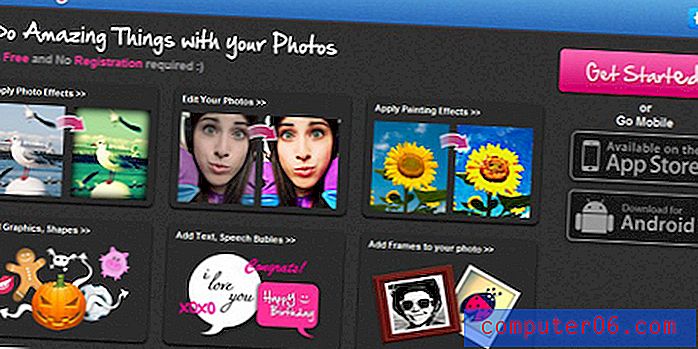Adobe Premiere Pro Review
4, 5 от 5
Областите за цветно и аудио редактиране са мощни и безболезнени за използване цена
3 от 5
Започвайки от $ 19, 99 на месец за годишен абонамент лекота на използване
3.5 от 5
Дълбока крива на обучение, не толкова интуитивна като конкурентите си поддържа
5 от 5
Предлага полезни въвеждащи видеоклипове и много съвети онлайн
Бързо обобщение
Adobe Premiere Pro се счита за златен стандарт на професионални видео редактори за качество. Инструментите за регулиране на цвета, осветлението и аудиото изхвърлят директната му конкуренция напълно извън водата. Ако се нуждаете от инструмент, за да накарате кадри да скочат от екрана, не гледайте повече от Premiere Pro.
Много от функциите и ефектите в Premiere Pro ще се почувстват познати на тези с опит в Adobe Creative Cloud. Една от най-големите продавани точки за Premiere Pro е безпроблемната й интеграция с други програми на Adobe, най-вече After Effects. Ако сте готови да разширите малко за комбинацията от Premiere Pro и After Effects (или $ 49, 99 / мес за целия Creative Cloud), мисля, че ще намерите тази комбинация от тези програми за по-добра от всичко останало в пазар.
Какво харесвам
- Интегрира се с Adobe Creative Suite.
- Предварително зададените аудио режими удивително се вписват в техните описания.
- Работните пространства и клавишните комбинации превръщат програмата в лекота, след като свалите интерфейса.
- Функциите за корекция на цвета и светлината са толкова феноменални, колкото бихте очаквали от компанията, която направи Photoshop.
- Моделът на заплащане въз основа на абонамента.
- Масивният брой ефекти и функции затрудняват намирането на основни инструменти.
- Много от вградените ефекти изглеждат лепкави и до голяма степен са неизползваеми.
- Малко ресурсна свиня. Сложните ефекти имат тенденция да забавят или разрушат прозореца за визуализация.
Adobe Premiere Pro
Обща оценка: 4 от 5 PC / Mac, $ 19.99 на месец Посетете сайтаБърза навигация
// Защо трябва да ми се доверяваш?
// Какво е Adobe Premiere Pro?
// Какво можете да направите с Premiere Pro?
// Безплатна ли е Premiere Pro?
// Безопасна ли е Premiere Pro?
// Adobe Premiere Pro: Какво има за вас?
// Причините зад моите оценки
// Алтернативи на Adobe Premiere Pro
// Заключение
Защо трябва да ми се доверяваш?
 Казвам се Алеко Порс. Изминаха седем месеца, откакто започнах да приемам сериозно редактирането на видео, така че разбирам какво означава да вземем нов софтуер за редактиране на видео и да го науча от нулата.
Казвам се Алеко Порс. Изминаха седем месеца, откакто започнах да приемам сериозно редактирането на видео, така че разбирам какво означава да вземем нов софтуер за редактиране на видео и да го науча от нулата.
Използвал съм конкурентни програми като Final Cut Pro, PowerDirector, VEGAS Pro и Nero Video, за да създам видеоклипове както за лична, така и за търговска употреба и имам добро усещане както за качеството, така и за функциите, които трябва да очаквате от видео редактор.
Надявам се, че можете да се отдалечите от този преглед с добро усещане за това дали сте човекът, който ще се възползва от закупуването на Premiere Pro, и се чувствате така, сякаш не ви се „продава“ нищо, докато четете това.
Не съм получавал никакви плащания или заявки от Adobe за създаване на този преглед и целя само да дам моето цялостно искрено мнение за продукта. Целта ми е да подчертая силните и слабите страни на програмата, като очертая точно кои видове потребители софтуерът е най-подходящ без прикачени низове.
Какво представлява Adobe Premiere Pro?

Това е програма за редактиране на видео за сериозни любители и професионалисти. Това е най-широко използваният професионален качествен видео редактор в света по добра причина, но идва със стръмна крива на обучение.
Какво можете да направите с Premiere Pro?
Програмата модифицира и сплита видео и аудио файлове, за да прави филми. Това, което отделя Premiere Pro от конкуренцията му, са фино настроените инструменти за цветно, осветление и аудио редактиране. Той също така се интегрира с останалата част от Adobe Creative Cloud, най-вече с After Effects, за да създаде 3D специални ефекти за вашите филми.
Безопасна ли е Premiere Pro?
Програмата е 100% безопасна. Adobe е една от най-доверените софтуерни компании в света и сканиране на папката, съдържаща съдържанието на Premiere Pro с Avast, не се оказа нищо подозрително.
Безплатна ли е Premiere Pro?
Това струва 19, 99 долара на месец, ако отидете на годишния абонаментен план - като самостоятелна програма. Той също се предлага с останалата част от Adobe Creative Cloud за $ 49, 99 на месец.
Adobe Premiere Pro: Какво има за вас?
Потребителският интерфейс

Софтуерът за редактиране е организиран в седем основни области, които могат да се видят в горната част на екрана. Вляво отдясно ще видите сглобяване, редактиране, цвят, ефекти, аудио, графика и библиотеки.
Докато повечето други видео редактори избират подхода на падащото меню към своя потребителски интерфейс, Adobe реши да организира програмата по начин, който подчертава текущата задача, която използвате. Това позволява на Adobe да представя повече функции на един екран от други програми.
Въпреки това, потребителският интерфейс също има някои недостатъци. Повечето задачи могат да се изпълняват само в рамките на родителската им зона, което означава, че ще трябва да се подскачате много, за да намерите това, което ви трябва. За щастие, клавишните комбинации в Premiere Pro са изключително полезни и ще ви спестят тонове време, ако се използват правилно.
монтаж
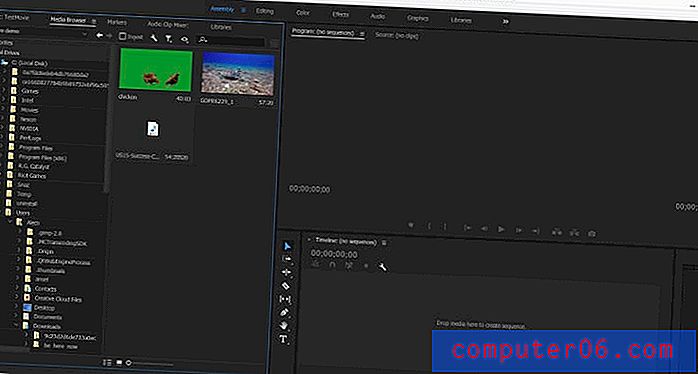
Първата област е менюто за сглобяване, където можете да импортирате файлове от компютъра си в проекта си. Въпреки че е доста обясняващо импортирането на файлове в програмата, трябва да се отбележи, че това е първият редактор на видеоклипове, който някога съм използвал, където не можах да преместя и пусна файл в програмата от папка на моя компютър.
Редактиране и инструменти
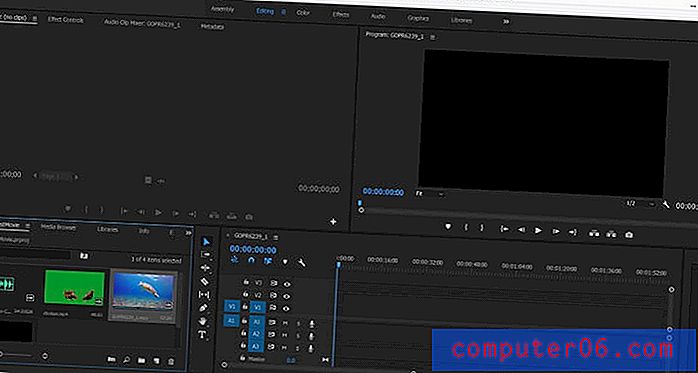
Областта за редактиране е мястото, където ще сплитате и организирате аудио и видео файлове във вашия проект. Това е доста лесно да се използва: Просто плъзнете и пуснете импортираните файлове в времевата линия, за да започнете да ги движите. Областта за редактиране е също мястото, където ще видите първия си поглед върху „инструментите“ в Premiere Pro:
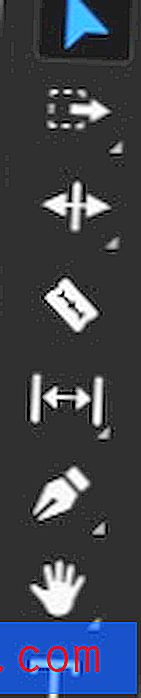
Тук можете да видите, че имам подчертан инструмент за избор. Това е инструментът по подразбиране, който използвате, за да изберете елементите на вашия проект и да ги преместите. Курсорът ви ще се промени, за да отразява текущия инструмент, който сте избрали.
Трябва да кажа, че се чувствам малко съмнителен относно необходимостта от инструменти в Adobe Premiere Pro. Те имат много смисъл във Photoshop, но не мога да не се чувствам така, сякаш конкурентните видео редактори са в състояние да представят същите функции по по-интуитивен начин. Има какво да се каже за поддържане на потребителския интерфейс в Adobe Creative Suite, но инструментите в програмата може да се чувстват малко тромави или ненужни за хората, които са запознати с други програми за редактиране на видео.
цвят

Цветната зона е може би най-голямата точка на продажба на цялата програма. Размерът на контрол, който имате над цвета във видеоклипа ви, е феноменален. Потребителският интерфейс за тази област е отзивчив и силно интуитивен за всеки, който има дори опит в редактирането на видео или снимки.
От лявата страна на тази област получавате много подробен поглед върху цветните данни във вашите видео клипове, което вероятно е по-готино, отколкото е полезно за обикновения потребител. Adobe прави редактирането на цветовете по-добре от всеки друг, а Premiere Pro не прави изключение от това.
вещи

Областта на ефекта е мястото, където прилагате готови ефекти към вашите аудио и видео клипове. Щракването върху ефект отдясно на екрана изпраща параметрите му в менюто в лявата част на екрана, което се нарича Източник на монитора. Мониторът на източника ви позволява да регулирате различните настройки на ефекта.
След като свикнах с този метод за прилагане на ефекти, наистина ми хареса. Другите видео редактори обикновено изискват да навигирате поредица от изскачащи менюта, за да приложите ефекти, докато методът на Adobe ви позволява бързо да изберете, приложите и коригирате настройките с възможно най-малко стъпки. Беше изключително лесно да копирате ефектите, които вече бях приложил към един клип и да ги поставите в друг.
Adobe Premiere Pro класифицира много неща, които не бих очаквал като ефекти. Основните промени, като например коригиране на подравняването на вашия видеоклип в рамките на кадъра или прилагане на цвят за цвят (зелен екран), се постигат чрез прилагане на ефект. Думата „ефект“ може да бъде по-добре описана като „модификатор“. Почти всичко, което променя вашия видео или аудио клип по някакъв начин, е категоризирано като ефект в Premiere.
По-голямата част от видео ефектите прилагат някаква цветова схема към вашите видео клипове. Мнозина изглеждат доста подобни една на друга, но този финозърнест подход при изработката на перфектни цветови и осветителни схеми е точно това, от което се нуждаят професионалните редактори.
Отвъд цветовите модифициращи ефекти има и няколко по-сложни ефекти, които изкривяват или променят съдържанието на вашите видеоклипове. За съжаление, по-голямата част от по-интересните излагат сериозно напрежение на ресурсите на моя компютър. С по-сложен ефект от рода на „строб светлина“, приложен към клипа ми, прозорецът за визуализация на видеото стана безполезно бавен. Програмата или е замразена, срината или е необходимо да се рестартира всеки път, когато прилагам един от тези сложни ефекти, което е нещо, което никога не ми се е случвало, когато тествах Sony Vegas на същата машина.
Прости ефекти като "изостряне" или "замъгляване" са работили добре само по себе си, но достатъчно количество от тях, добавени заедно, са предизвикали същите проблеми, както и сложните ефекти. Все още успях да рендирам всеки тестван ефект без никакви проблеми, но не успях да прегледам правилно повечето от тях в прозореца за визуализация, преди да го направя. За да бъдем честни, Premiere Pro очевидно не е създаден за редактор на специални ефекти. За това е Adobe After Effects.
Ако се интересувате от проверка на някои от ефектите в Premiere Pro, вижте моето демонстративно видео тук:
https://youtu.be/xhWapwEQXQYVideo не може да бъде зареден, защото JavaScript е деактивиран: Демо видео, направено с Adobe Premiere Pro (от Aleco) (https://youtu.be/xhWapwEQXQY)звуков

Това ни отвежда до аудио зоната, която открих като една от най-впечатляващите части на цялата програма. Инструментите за настройване на вашето аудио са почти толкова фини, колкото инструментите за цвят и осветление. Предварителните настройки също са шокиращо точни към техните описания, „от радиото“ или „в голяма стая“ ще направят звука ви точно както е описано.
Graphics

Графичният раздел е мястото, където можете да приложите всякакъв вид генерирано съдържание към вашия филм. Заглавия, винетки, текстови фонове или всичко друго, което трябва да се появи отгоре на вашето видео, можете да намерите тук. Просто плъзнете и пуснете генерираното съдържание директно в хронологията на вашия видеоклип и той ще се превърне в нов елемент, който можете да променяте, колкото и да сте избрали. Графичната зона е една от многото силни функции на Premiere Pro.
библиотеки

В областта на библиотеките можете да търсите в огромната база данни на Adobe със стокови изображения, видеоклипове и шаблони. Много е удобно такива висококачествени изображения и видеоклипове да са толкова лесно достъпни, но всичко в библиотеката на Adobe изисква да бъде закупен допълнителен лиценз, преди да могат да бъдат добавени към вашия проект. Качеството не е евтино с Adobe.
работни плотове

Последният елемент в лентата с инструменти за навигация са работни пространства. Работните пространства са като моментни снимки на работна зона, които ви позволяват бързо да отскачате между местата във вашия проект, които използвате най-много. Намерих тази функция за изключително удобна и обичам, че можете да разменяте между работни пространства, като използвате клавишна комбинация.
оказване
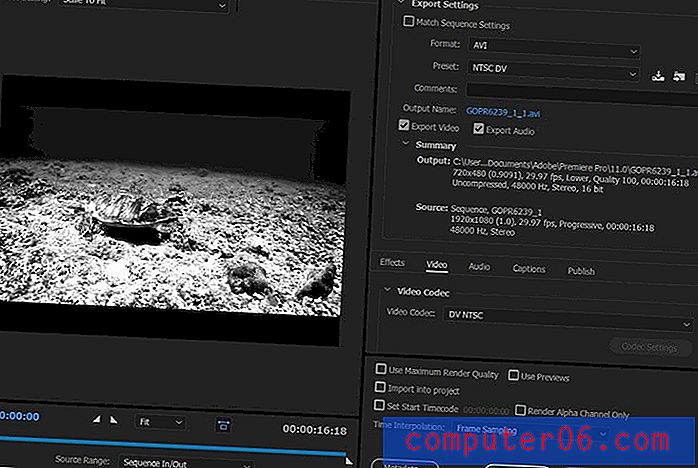
Последната стъпка към всеки видео проект е изобразяването, което беше изключително просто и безболезнено с Premiere Pro. Просто изберете желания изходен формат и оставете Adobe да направи останалото.
Причините зад моите оценки
Ефективност: 4, 5 / 5
Никой не го прави по-добре от Adobe, когато става дума за цвят. Областите за цветно и аудио редактиране са изключително мощни и сравнително безболезнени за използване. Полузвездният док в класацията идва от проблемите с производителността, които срещнах при опит да прилагам ефекти към моите видеоклипове. Това е проблем, който никога не съм срещал, когато тествах Sony Vegas на същия компютър.
Цена: 3/5
Това струва $ 19, 99 на месец за годишен абонамент, който се събира бързо. Ако имате нужда от специални ефекти във филмите си, тогава това ще ви струва още $ 19, 99 на месец за Adobe After Effects. Според мен абонаментният модел противоречи на намеренията на програмата. Ще има много смисъл, ако програмата е проектирана да бъде интуитивна или лесна за използване, защото тогава случайните видео редактори могат да се абонират за Premiere Pro, когато имат нужда от нея, и да откажат абонамента, когато не го направят.
Програмата обаче не е за случаен видео редактор. Той е предназначен за професионалисти, които се нуждаят от възможно най-високо качество, което означава, че вероятно ще харчите повече за абонаментни такси на Adobe, отколкото бихте похарчили за плащане за друг видео редактор.
Лесно използване: 3.5 / 5
Тези, които имат висока степен на запознаване с други инструменти в Adobe Creative Suite, може да се окаже по-лесно да използват Premiere Pro, отколкото други програми за редактиране на видео, но по-голямата част от потребителите ще го преценят в началото. Интерфейсът на програмата се чувства понякога ограничителен и изисква известна практика, преди да може да се използва бързо. Това каза, след като свалите всички горещи клавиши и знаете къде да търсите, потребителският интерфейс се превръща в огромно предимство.
Поддръжка: 5/5
Това е най-използваната програма за професионално качество по рода си. Ще ви бъде трудно да се сблъскате с проблем, който не можете да решите с търсене в Google. Adobe предлага и някои полезни въвеждащи видеоклипове, които да ви помогнат да започнете с тази програма за редактиране на видео.
Алтернативи на Adobe Premiere Pro
Ако имате нужда от нещо по-евтино и лесно:
Двете основни конкуренти на Premiere Pro са VEGAS Pro и Final Cut Pro, като и двата са по-евтини и лесни за използване.
- Потребителите на Windows могат да вземат VEGAS Pro, който също е в състояние да борави със специалните ефекти, за които ще се нуждаете от Adobe After Effects за.
- Потребителите на MacOS могат да вземат Final Cut Pro, който е най-евтиният и лесен за използване от трите програми.
Ако имате нужда от специални ефекти:
До голяма степен отсъства от Premiere Pro е възможността за създаване на призрачни специални ефекти. Adobe очаква да вземете лиценз за After Effects, за да се справите с тях в рамките на Creative Suite, което ще ви струва още $ 19, 99 на месец. VEGAS Pro е пълнофункционална програма, която може да се справя както с видео редактиране, така и със специални ефекти.
заключение
Това, което Premiere Pro прави най-добре, срамува конкуренцията. Ако сте режисьор, който се нуждае от най-високата степен на контрол върху вашите видео и аудио файлове, тогава нищо не се доближава до качеството на Premiere Pro. Неговите инструменти за регулиране на цвета, осветлението и аудиото са най-добрите в бизнеса, което прави програмата перфектно подходяща за редактори и видеографи, които трябва да извлекат максимума от своите кадри.
Premiere Pro е мощен инструмент, но далеч не е перфектен. Специалните ефекти не са неговият силен костюм и много ефекти предизвикаха проблеми с изпълнението ми. Програмата е много гладна за ресурси и може да не работи безпроблемно на средната машина. Потребителският му интерфейс е проектиран така, че да се движи лесно, но отнема известно време, за да свикнете, когато едва започвате. Мисля, че средният любител ще открие, че може да постигне всичко необходимо с по-евтин или по-интуитивен инструмент.
Долната линия - това е инструмент за професионалисти. Ако наистина имате нужда от него, тогава нищо друго няма да свърши работа.
Вземете Adobe Premiere Pro
0/5 (0 Отзиви)